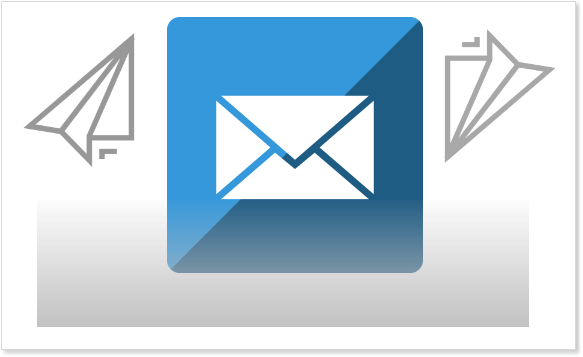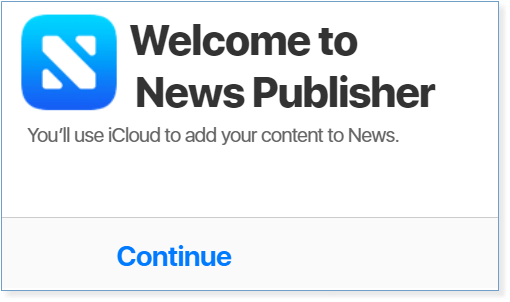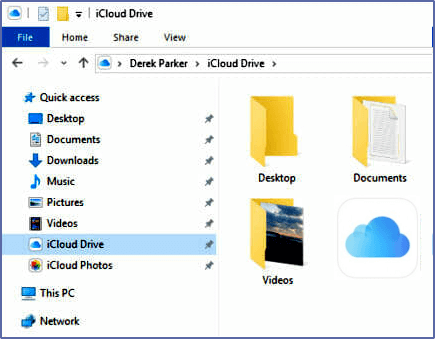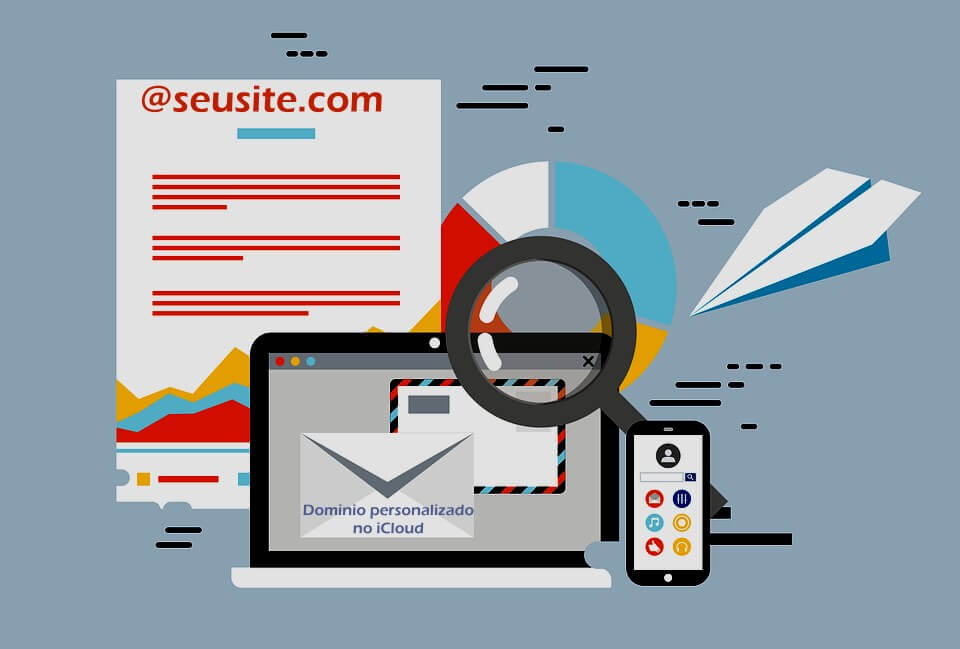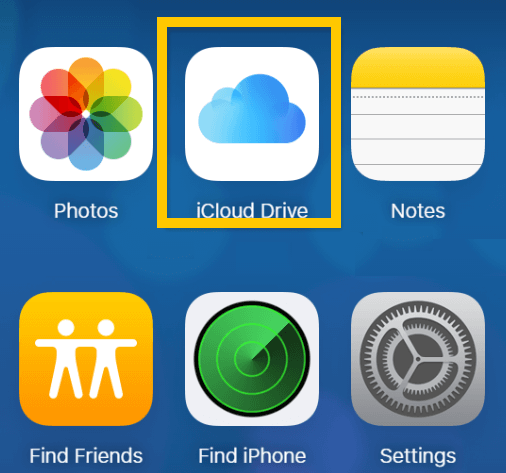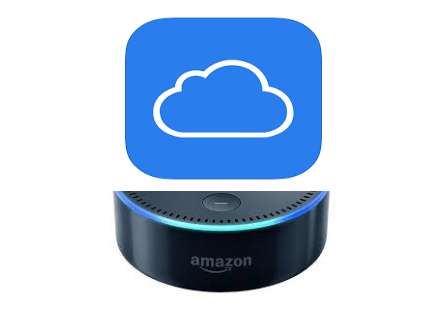Adicionar o iCloud Drive ao Dock no Mac
Siga nossas dicas para saber como adicionar o iCloud Drive ao Dock no Mac. O iCloud Drive permite fácil acesso à nuvem e armazenamento de dados a partir de dispositivos Mac e iOS. E assim ter a capacidade de acessar rapidamente o iCloud Drive a qualquer momento pelo Dock pode ser muito conveniente para muitos usuários de Mac.
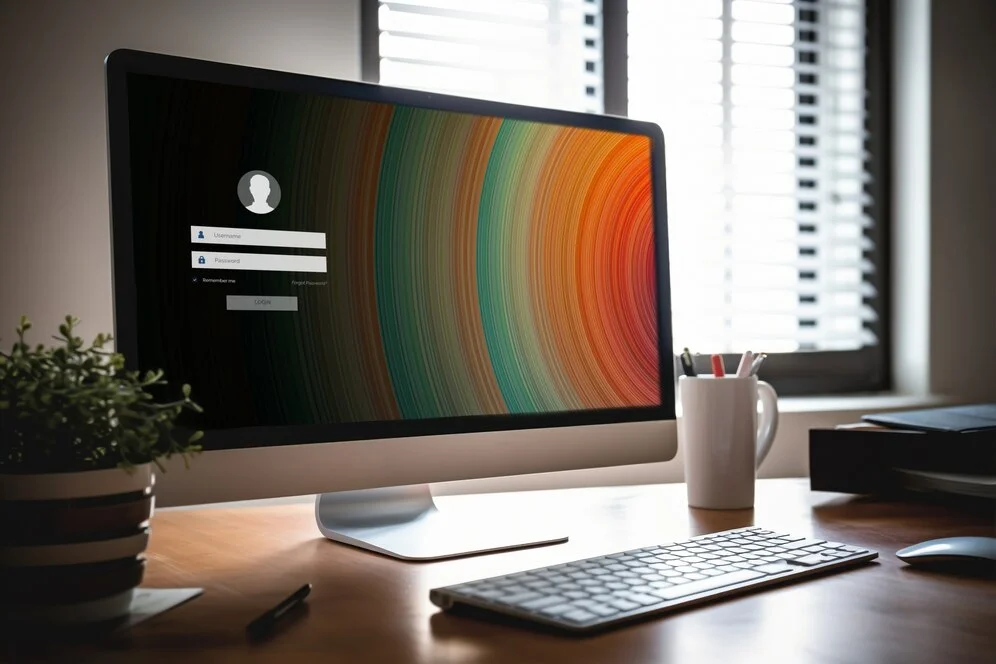
Embora existam várias maneiras de acessar o iCloud Drive a partir de um Mac, uma das maneiras mais rápidas de acessar o iCloud Drive é colocá-lo no Dock do Mac OS. Da mesma forma que muitos usuários de iPad e iPhone fazem no iOS.
No Mac OS isso pode não parecer possível à primeira vista. Mas cavando um pouco no sistema de arquivos do Mac, você pode colocar o ícone do iCloud Drive no Dock para acesso rápido de qualquer lugar.
Como adicionar o iCloud Drive ao Dock do MacOS
Para colocar o iCloud Drive no Dock do Mac OS, você precisará acessar uma pasta do sistema e usá-la como atalho para adicionar ao Dock. Basta seguir estas etapas, para fazer isso:
Vá até o Finder do MacOS eabra o menu Go.
- Em seguida, escolha Go To Folder.
- Digite o seguinte caminho exatamente e, em seguida, pressione Return:
/System/Library/CoreServices/Finder.app/Contents/Applications/
- Localize o aplicativo iCloud Drive.app nesse diretório, arraste-o e solte-o no Dock no Mac onde você deseja que o iCloud Drive seja localizado.
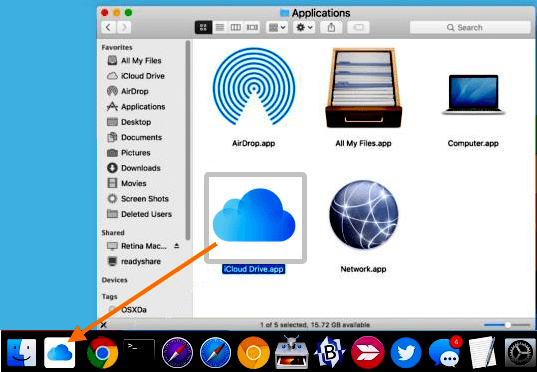
Com isso você puxou o iCloud Drive para o Dock no Mac
Agora você pode clicar no ícone do iCloud Drive diretamente no Mac Dock para abri-lo imediatamente.
Com acesso rápido ao Dock, é mais rápido do que nunca acessar os arquivos do iCloud Drive e também copiar arquivos para o iCloud Drive no Mac ou movê-los para lá .
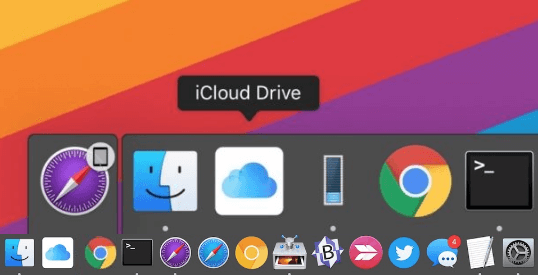
Informações depois de adicionar o iCloud Drive ao Dock
É claro que você sempre pode acessar o iCloud Drive a partir da barra lateral da janela do Finder. Ou então a partir do próprio menu Go. Mas ao colocá-lo no Dock tem o benefício adicional de ser imediatamente acessível de qualquer lugar. E também, de qualquer outro aplicativo, sem precisar retornar ao Finder. primeiro.
Em conclusão: o iCloud Drive continua sendo chamado de iCloud Drive no Mac. Mas agora foi renomeado como Arquivos no iOS. Portanto, sendo o iCloud Drive um local dentro do aplicativo Arquivos no mundo do iOS.
Agora o aplicativo Arquivos está sempre visível no iOS, enquanto o iCloud Drive precisava ficar visível na tela inicial do iOS antes. E semelhante a como costumava ficar oculto por padrão no Mac também. No entanto, se você acessar o iCloud Drive no Mac ou no iCloud Drive via aplicativo Arquivos em um iPhone ou iPad. Já o conteúdo do arquivo será o mesmo.
Se você achou este artigo interessante, experimente outras dicas de iCloud Drive, aqui.